Plăcile grafice AMD au fost în centrul atenției recent, mai ales ca noi RX 7900 XTX subcutează RTX 4080 de la Nvidia în performanță. Dar, pe măsură ce AMD a continuat să-și perfecționeze performanța GPU-ului, o altă mare arie de îmbunătățire a apărut sub suprafață - AMD Software.
Cuprins
- Totul, totul într-un singur loc
- O experiență mai lină, mai robustă
- Nu fără probleme
- Un erou necunoscut
A fost AMD Software, Radeon Software, Adrenalin și diverse alte nume în trecut, dar indiferent de nume, AMD a continuat pentru a repeta și a îmbunătăți experiența software pentru GPU-urile sale. Iar versiunea pe care o avem acum este un motiv important pentru care AMD poate merge împotriva cele mai bune plăci grafice.
Videoclipuri recomandate
Totul, totul într-un singur loc

Cel mai mare avantaj al software-ului AMD este că toate setările dvs. sunt într-un singur loc. Acest lucru nu pare a fi mare lucru până când nu doriți să profitați de multele funcții software disponibile pentru plăcile grafice Nvidia și AMD.
Legate de
- Am revizuit fiecare GPU în ultimii 2 ani - acestea sunt singurele pe care ar trebui să le cumpărați
- Uitați de RTX 4060 - iată 5 GPU-uri pe care ar trebui să le cumpărați în schimb
- Plăcile grafice Intel Arc au devenit în liniște excelente
Nvidia are o abordare mult diferită. Puteți vedea jocurile și câteva setări rapide ale contului în aplicația GeForce Experience. Totuși, setările tale critice de joc și de afișare sunt disponibile doar în mod nelimitat Panoul de control Nvidia. În plus, funcțiile Nvidia precum filtrele Freestyle și Ansel sunt disponibile în GeForce Experience, dar nu și în aplicația desktop. Pe acelea le puteți găsi doar în suprapunere.
am folosit GPU-uri Nvidia exclusiv timp de aproape un deceniu și nu am folosit niciodată funcții precum FreeStyle și Ansel în utilizarea de zi cu zi, pur și simplu pentru că nu mă puteam deranja să găsesc unde să le găsesc. Am evitat în mod activ GeForce Experience pe mașina mea personală - aplicația mă dadea afară în mod constant și trebuia să mă conectez din nou pentru a face ceva la fel de simplu ca să verific dacă există o actualizare a driverului. Situația este și mai complicată acum cu Nvidia Broadcast. Aveam trei aplicații Nvidia care rulează pe computerul meu în permanență.
Nu trebuie să treceți prin mai multe aplicații și suprapuneri pentru a găsi funcții cu software-ul AMD.
AMD Software are totul într-un singur loc, atât în aplicația desktop, cât și în suprapunere. Pe desktop, pot regla setările jocului și verificați driverele grafice, iar într-un joc, îmi pot personaliza setările de imagine în timp ce joc, mai degrabă decât să aplic setări personalizate de culoare într-o aplicație datată și în speranța că acestea vor rămâne (mă uit la tine, Panoul de control Nvidia). Sau pot face totul pe desktop sau în joc, iar această flexibilitate este grozavă.
În general, AMD și Nvidia au caracteristici software foarte asemănătoare disponibile. Există câteva excepții, cum ar fi caracteristicile camerei Nvidia îmbunătățite cu AI, disponibile prin Broadcast, dar AMD și Nvidia vă permit să optimizați cu ușurință setările jocului, înregistrați și transmiteți jocul în flux, capturați momentele importante și configurați grafica și afișajul avansat setări. Diferența este că nu trebuie să treceți prin mai multe aplicații și suprapuneri pentru a găsi acele caracteristici cu software-ul AMD.
O experiență mai lină, mai robustă
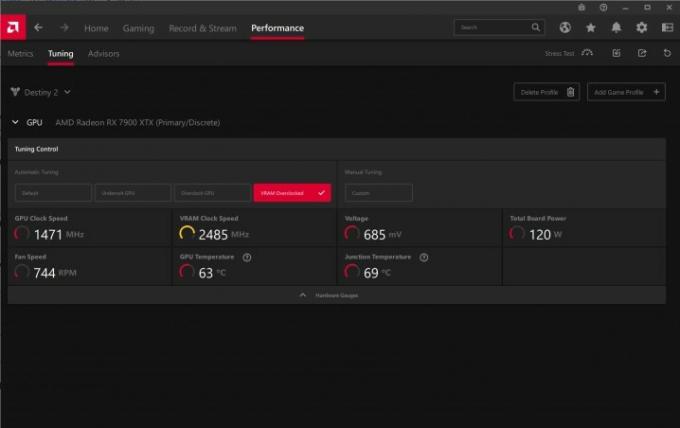
Software-ul AMD are câteva caracteristici care îl fac și mai util decât GeForce Experience. Pentru tocilari ca mine, ceva la fel de mic precum opțiunea de a vă reseta memoria cache a shaderului poate face o lume de diferență. Totuși, un mare plus pentru software-ul AMD este sistemul încorporat Overclocking GPU utilitate.
Nu primiți un program avansat de overclocking, dar majoritatea GPU-urilor nu solicită overclockare avansată în primul rând. Puteți crește rapid viteza de ceas sau viteza memoriei cu un glisor, iar AMD include și câteva profiluri de overclocking cu un singur clic. Există chiar și un test de stres încorporat pentru a verifica că overclock-ul este stabil. Nvidia acceptă și overclockarea cu un singur clic, dar numai prin MSI Afterburner. Este printre cel mai bun software de overclockare a GPU, dar este încă un utilitar pe care trebuie să îl adăugați în stiva Nvidia pentru a obține toate caracteristicile pe care AMD le are într-o singură aplicație.
Aveți și o mulțime de opțiuni cu acest utilitar. Setările cu un singur clic sunt excelente, dar vă puteți regla manual GPU-ul și chiar puteți lega anumite profiluri de overclocking la jocuri. În Destinul 2, am observat Overclock VRAM Profilul mi-a ajutat foarte mult la netezirea ratei cadrelor, așa că am aplicat-o numai atunci când joc acel joc. Și de fiecare dată când încarc un joc, AMD Software afișează o mică suprapunere cu ceea ce am activat, așa că nu trebuie să revin la software pentru a verifica din nou.

Dincolo de overclocking, AMD își dezvoltă software-ul cu mai multe caracteristici de calitate a vieții. Există un browser încorporat rapid, de exemplu, astfel încât să puteți căuta rapid ceva dacă este necesar. Există o bară de căutare, astfel încât să puteți găsi o setare fără a căuta prin meniuri. Și odată ce ați configurat setările cum doriți, le puteți exporta ca profil și le puteți importa mai târziu în cazul în care schimbați mașina sau trebuie să faceți o instalare curată.
Nici nu trebuie să vă conectați la AMD Software. GeForce Experience necesită un cont Nvidia și trebuie să vă conectați pentru a utiliza oricare dintre funcțiile sale. Nu sunt un fanatic al confidențialității în care un ecran de conectare mă va pune în frenezie, dar este enervant să mă conectez constant la mine Cont Nvidia doar pentru a folosi caracteristicile unei plăci grafice pentru care am plătit (mai ales atunci când procesul de conectare social al Nvidia este predispus la eșuează).
Overclocking-ul încorporat, un browser web, lipsa unui ecran de conectare și diverse mici extra, cum ar fi o bară de căutare, ajută AMD Software să se simtă ca un instrument mai fluid și mai robust în comparație cu GeForce Experience. Asta chiar înainte de a aduce funcții precum utilitarul de streaming AMD Link, care arată ca un plus imens acum că Nvidia își întrerupe serviciul GameStream.
Nu fără probleme

Totuși, software-ul AMD nu este perfect și este important să-i evidențiem defectele. Pentru început, este predispus la bug-uri. În mai multe ocazii, meniurile de setări pur și simplu nu s-au afișat sau software-ul s-ar bloca pe o filă pentru o perioadă. Repornirea aplicației a rezolvat întotdeauna problema, dar aceste erori apar din când în când.
În plus, recomandările pentru reglarea setărilor jocului lipsesc. Nvidia include o funcție de optimizare cu un singur clic în GeForce Experience, care vă va regla automat setările în funcție de hardware. Nu este perfect, dar oferă un bun punct de plecare pentru a-ți regla performanța. Software-ul AMD oferă sugestii foarte generale, cum ar fi „scăderea calității imaginii” și „reducerea rezoluției afișajului”, care sunt mult mai puțin utile.
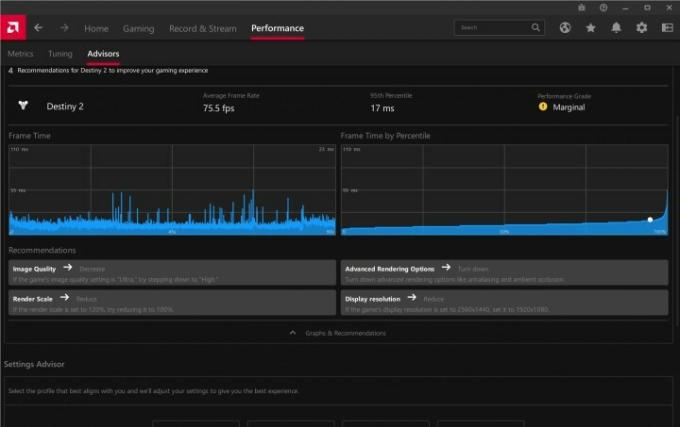
Cea mai mare problemă a mea este suprapunerea. Din nou și din nou, suprapunerea mi-ar încetini întregul ecran până la aproximativ 15 cadre pe secundă (inclusiv jocul meu) și îmi aducea încet setările. Software-ul AMD este robust, dar rezultatul de a face atât de mult este că face ca mașina să încetinească până la un crawler atunci când înghesuiți atât de multe funcții într-o suprapunere de joc.
Am descoperit asta folosind Alt + Tab este cea mai bună cale de a merge dacă trebuie să ajustez setările (Software-ul AMD este foarte prietenos în acest sens). În caz contrar, am folosit în principal tastele rapide pentru a face lucruri precum salvarea unei înregistrări sau realizarea unei capturi de ecran. În plus, vă puteți personaliza tastele rapide și ar fi interesant să setați totul printr-un Elgato Stream Deck în viitor.
Un erou necunoscut

Sunt multe despre care să vorbim pe frontul performanței între AMD și Nvidiași, în cele din urmă, acesta este ceea ce contează cel mai mult atunci când alegeți un GPU. Cu toate acestea, software-ul AMD nu primește întotdeauna atenția pe care ar trebui. Este plin de funcții care deblochează mult mai multe pentru placa dvs. grafică în afara doar a juca jocuri.
Nvidia are și aceste caracteristici, iar în unele cazuri, Nvidia merge mai departe. Desigur, am ratat estomparea netedă a fundalului și încadrarea automată oferite de Nvidia Broadcast, precum și filtru de urmărire a razelor disponibil prin FreeStyle.
Totuși, mi-a plăcut cât de mult are de oferit software-ul AMD și cât de mult am experimentat cu el. Salvarea instantanee a GIF-urilor din jocurile mele, reglarea setărilor de overclocking pe bază de titlu, reglarea setărilor de culoare pentru ca jocurile mele să arate perfect... lista poate continua. AMD și Nvidia au ambele argumente pro și contra, dar, fără îndoială, am folosit software-ul AMD mult mai mult decât am folosit vreodată GeForce Experience.
Recomandările editorilor
- Nvidia nu vrea să știți despre noul său GPU controversat
- De ce acest GPU vechi de doi ani este încă cel pe care ar trebui să-l cumpărați
- De ce noul GPU al Nvidia are performanțe mai slabe decât grafica integrată
- Nimeni nu cumpără plăci grafice noi acum
- AMD ar putea zdrobi Nvidia cu GPU-urile sale pentru laptop - dar este silentios pe partea desktop




